Презентація на тему «Форматування тексту»
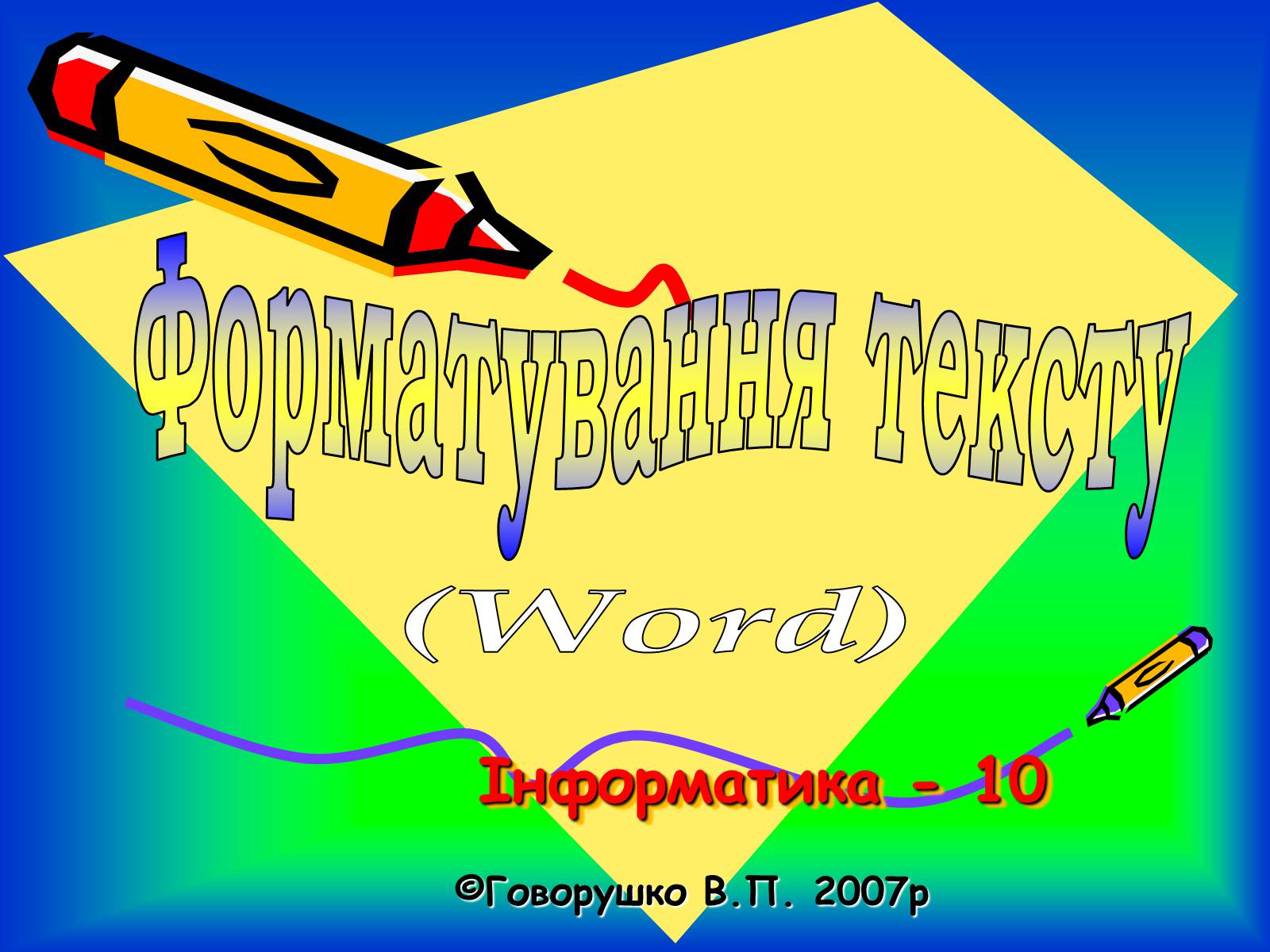
Інформатика - 10
©Говорушко В.П. 2007р
Форматування тексту
(Word)

ФОРМАТУВАННЯ ТЕКСТУ
Форматування текстового документу полягає у наданні йому потрібного вигляду, тобто встановлення параметрів шрифтів, відступів та інтервалів, форматування абзаців, додавання у документ таблиці тощо.

Шрифт має такі параметри:
Вид шрифту
Накреслення шрифту.
Розмір шрифту.
Колір шрифту.
Параметри штифту можна встановити для одного або декількох символів, для одного або декількох слів, для одного або декількох речень, для одного або декількох рядків, для всього тексту.
Щоб встановити потрібний шрифт необхідно виконати команду: «Формат» «Шрифт…» або у контекстному меню вибрати команду «Шрифт…» .
ФОРМАТУВАННЯ ТЕКСТУ

Вид шрифту
У вікні “Шрифт” вибирають вид шрифту
Розмір шрифту
У вікні “Розмір” можна вибрати шрифту від 8 до 72 пт. Щоб вибрати розмір шрифту потрібно клацнути кнопкою . Можна встановити розмір від 1 до 1638 з точністю до 0,5. дробові числа пишуть через “кому”.
ФОРМАТУВАННЯ ТЕКСТУ

Накреслення шрифту
У вікні “Шрифт” встановлюють накреслення шрифту: жирний, курсив, підкреслений або їх комбінації.
Кнопки для вибору накреслення шрифту також є на панелі інструментів
Колір шрифту
Для встановлення потрібного кольору для виділеного тексту потрібно у контекстному меню виконати команду Шрифт/ Колір.
Або вибрати на панелі інструментів
напівжирний
курсив
підкреслений
ФОРМАТУВАННЯ ТЕКСТУ

Вирівнювання абзаців
Абзац можна вирівнювати по лівому краю, по центру, по правому та ширині. Для цього використовують кнопки на панелі інструментів, або діалогове вікно “Абзац”, яке викликається з меню “Формат”, або контекстного меню.
ФОРМАТУВАННЯ ТЕКСТУ

Інтервали між символами
Щоб збільшити чи зменшити інтервал між символами потрібно:
Виконати команду “Шрифт”, відкрити вкладку “Интервал”.
Щоб збільшити інтервал між символами, треба у полі “Интервал” вибрати “Разреженный” і збільшити значення лічильника
Щоб зменшити інтервал між символами, треба у полі “Интервал” вибрати “Уплотнённый”” і зменшити значення лічильника
ФОРМАТУВАННЯ ТЕКСТУ

ФОРМАТУВАННЯ ТЕКСТУ
Інтервали між рядками
В Word “за замовчуванням” встановлено одинарний інтервал. для того щоб встановити інший потрібно на панелі інструментів скористатися кнопкою “Межстрочный интервал”
Нумерація сторінок
Для щоб встановити нумерацію сторінок потрібно виконати команду:
“Вставка” “Нумерация страниц”